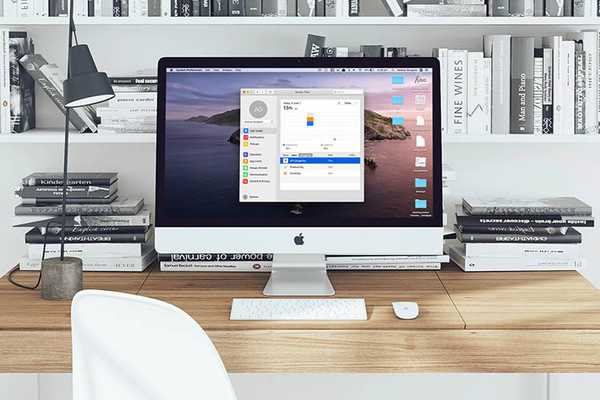
Simon Gallagher
0
1698
347
Met macOS Catalina bracht Apple een heleboel verbeteringen en enkele nieuwe functies naar de Mac; Bovendien toonde de Cupertino-gigant opnieuw ontworpen apps, waaronder apps voor herinneringen, notities, muziek en meer. Een van de handigere apps die met macOS Catalina aan de Mac is toegevoegd, is Schermtijd - ja, het is nu beschikbaar op de Mac, dus je kunt je Mac-gebruik bijhouden zonder dat je apps van derden nodig hebt. Schermtijd op macOS Catalina is standaard uitgeschakeld, dus hier kunt u de schermtijd op Mac inschakelen:
- Open Systeem voorkeuren, en klik op Scherm tijd.
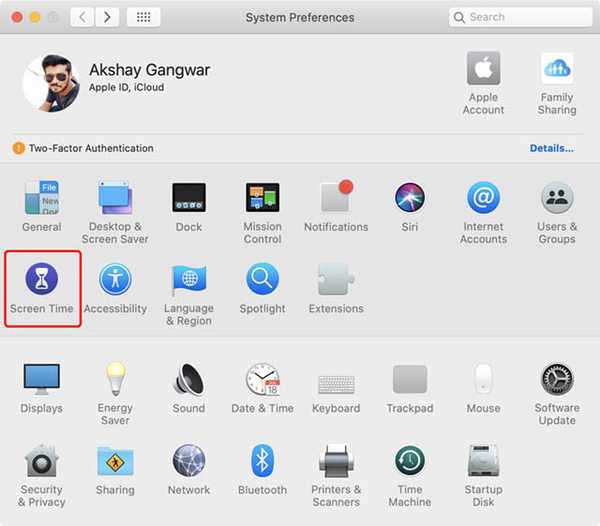
- Klik nu op de Opties knop in de linker benedenhoek.

- Klik gewoon op 'Aanzetten… 'om Schermtijd op uw Mac in te schakelen.
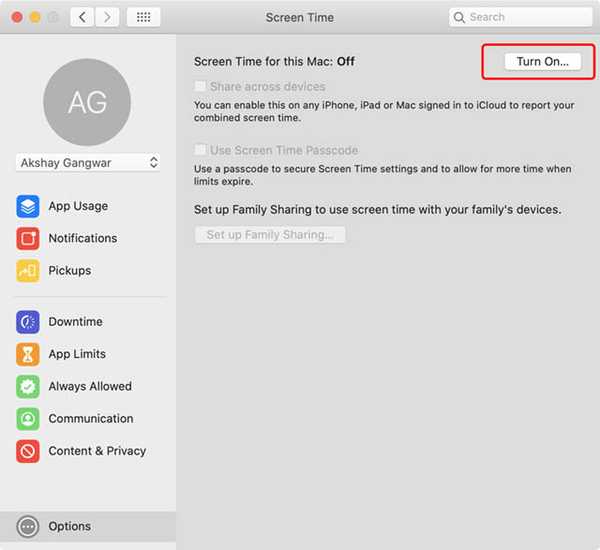
ZIE OOK: macOS 10.15 Beta op uw Mac installeren
Gebruik Screen Time op Mac om eenvoudig uw Mac-gebruik te beheren
Dat is alles, Screen Time is nu ingeschakeld op uw Mac en u zult onmiddellijk tracking-informatie zien. U kunt ook instellingen zoals 'Delen tussen apparaten' inschakelen om een gecombineerd rapport van uw gebruik op al uw Apple-apparaten te zien en 'Schermtijdwachtwoord gebruiken' om uw schermtijdgegevens te beschermen en zelfs een wachtwoord te gebruiken wanneer u probeert de app-tijdslimieten te verlengen op je Mac.















